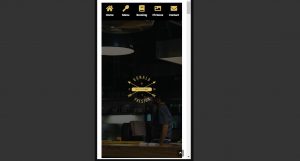V tem članku se boste naučili, kako enostavno spremeniti CSS na spletnem mestu WordPress s pomočjo brezplačnih orodij. Za WordPress imate na voljo 2 plačljiva dodatka, s pomočjo katerih lahko spreminjate CSS, in sicer Yellow Pencil in CSS Hero, vendar se v tem besedilu ne bomo osredotočali nanje.
Orodje, ki ga bomo uporabili, je CanvasFlip Visual Inspector. Ne nameščamo ga na spletno mesto, ker ni vtičnik, ampak Googlova razširitev in deluje samo v Chromu. Uporabljate ga lahko zelo enostavno in preprosto, za razliko od zgoraj omenjenih dveh vtičnikov, ki sta bolj zapletena. CanvasFlip je brezplačen in ga preprosto namestite v brskalnik kot razširitev in že lahko začnete urejati.

Kar zadeva CanvasFlip, obstaja tudi plačljiva različica, znotraj katere imate več možnosti. Na njihov oblak lahko shranite več projektov hkrati, takoj vidite kakšne spremembe ste naredili na strani, na ta način lahko več ljudi spreminja eno stran hkrati, kar je zelo uporabno za spletne agencije in za nekatere projekte, kjer dela več ljudi.
Ena od slabosti te razširitve je, da ni možnosti urejanja odzivnih različic za mobilne telefone in tablice, vendar je zelo uporabna za spreminjanje namizne različice spletnega mesta. Prva stvar je, da poiščete razširitev v Googlu in jo namestite. Ko to storite, ga morate klikniti v brskalniku in prikazalo se bo kot na spodnji sliki.

Ko je gumb kliknjen Preglejte in začnete premikati miško po strani, boste opazili, kako lahko izberete različne razdelke in jih spremenite v živo na spletnem mestu. Ko kliknete razdelek, imate možnost spremeniti njegovo velikost, robove, razmik, barvo, pisavo in številne druge stvari. Seveda lahko vse to spremenite znotraj Elementorja in teme, ki ste jo uporabili za izdelavo spletnega mesta, vendar nekaterih stvari morda ne boste mogli spremeniti, na primer razmika med glavami, ali pa preprosto želite spremembo takoj videti v živo na spletnem mestu. Potem boste lažje uporabljali to razširitev.

Vse zgoraj omenjeno lahko spremenite v Elementorju, nekaj pa ne morete, o čemer bomo pisali v nadaljevanju besedila. Če kliknete na določen članek v razdelku z nedavnimi članki na strani, boste videli, da lahko spremenite tudi senčenje elementa, kar v Elementorju ne velja. V živo na spletnem mestu lahko spremenite karkoli želite, nato pa lahko prenesete datoteko s spremembami CSS. Če želite to narediti, morate klikniti možnost Informacije in nato klikniti gumb Izvozi spremembe kot na spodnji sliki in prenesli boste datoteko s spremembami.

Ko ste kliknili ta gumb, ste prejeli stisnjeno datoteko, ki vsebuje datoteko css. Odprite ga v urejevalniku besedil in kopirajte kodo css, ki jo morate vstaviti na spletno mesto. Če želite to narediti, morate klikniti možnost na nadzorni plošči vašega spletnega mesta Prilagodite. Potem, ko to storite, morate odpreti možnost CSS/JS po meri in znotraj njega prilepite kopirano kodo css in kliknite na gumb Objavi. Na ta način ste shranili spremembe na vašem spletnem mestu znotraj nadzorne plošče spletnega mesta. Sami se lahko prepričate, da je na ta način precej hitro in enostavno narediti spremembe na strani.
Vir: youtube